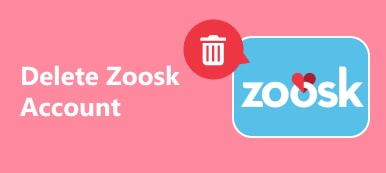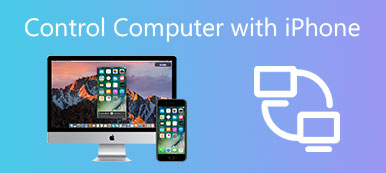Ένας μεγάλος αριθμός χρηστών Mac έχουν ακούσει για το MacKeeper, το οποίο είναι ένα καθαρότερο λογισμικό για να σας βοηθήσει να καθαρίσετε τα αρχεία προσωρινής αποθήκευσης, να προστατεύσετε το Mac σας από ιούς και να κάνετε το σύστημά σας να τρέχει πολύ πιο γρήγορα.
Ακούγεται σαν ένα μεγάλο λογισμικό που μπορεί να βοηθήσει τους χρήστες Mac να προστατεύσουν το Mac τους. Αλλά, επίσης, μισηζόταν από ορισμένους χρήστες για την υπερβολικά επιθετική στρατηγική μάρκετινγκ, τις διαδεδομένες διαφημίσεις τρομοκρατικών τακτικών παντού. Έτσι, πολλοί χρήστες επιλέγουν να καταργήσουν το MacKeeper από Mac.

Αλλά μερικοί από αυτούς δεν ξέρουν πώς να αφαιρέσετε MacKeeper γρήγορα και εντελώς επειδή είναι τόσο δύσκολο να το απεγκαταστήσετε. Για όσους μετανιώνουν για την εγκατάσταση του MacKeeper αλλά δεν μπορούν να καταλάβουν πώς να αφαιρέσουν το MacKeeper, σε αυτό το άρθρο, θα σας διδάξουμε τον τρόπο κατάργησης αυτού του λογισμικού από Mac. Για νέους χρήστες που δεν έχουν ακούσει για αυτό το λογισμικό, σας παρουσιάζουμε επίσης αυτό το λογισμικό και σας συμβουλεύουμε σχετικά με το εάν θα το αγοράσετε ή όχι. Απλώς συνεχίστε να διαβάζετε και μάθετε περισσότερα για το MacKeeper.
- Μέρος 1: Πώς να αφαιρέσετε τον MacKeeper
- Μέρος 2: Τι είναι ο MacKeeper
- Μέρος 3: Πρέπει να το αγοράσετε
Μέρος 1: Πώς να αφαιρέσετε MacKeeper
Κατά κάποιο τρόπο, ο MacKeeper δεν είναι ένα καλό λογισμικό για τις αρκετά επιθετικές, ενοχλητικές διαφημίσεις του παντού, καθώς και το δύσκολο να το απεγκαταστήσετε. Πολλοί χρήστες Mac που μετανιώνουν στη λήψη του MacKeeper στους υπολογιστές τους έχουν μια τέτοια ερώτηση, πώς μπορώ να καταργήσω τον MacKeeper από Mac; Αν και ο τρόπος για να απεγκαταστήσετε αυτό το λογισμικό είναι πολύ δύσκολο, μπορεί να είναι εύκολο για σας αν ακολουθήσετε τα επόμενα βήματα που σας δίνουμε.
Βήμα 1. Δημιουργήστε αντίγραφα ασφαλείας του Mac σας
Πρώτα απ 'όλα, βεβαιωθείτε ότι είστε δημιουργήστε αντίγραφο ασφαλείας του Mac σας με την ενημέρωση ή τη δημιουργία ενός εφεδρικού μηχανισμού Time Machine ή ενός κλώνου συστήματος. Αν και αυτό το αντίγραφο ασφαλείας θα περιέχει τα αρχεία MacKeeper, τα οποία θέλετε να καταργήσετε, θα βεβαιωθείτε ότι μπορείτε επαναφέρετε το Mac σας σε περίπτωση που κάτι πάει στραβά.
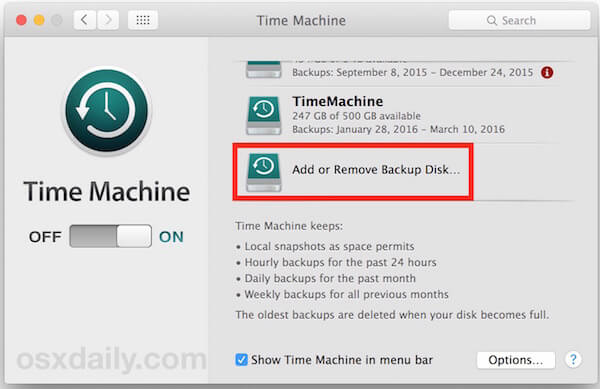
Βήμα 2. Απενεργοποιήστε τις λειτουργίες MacKeeper
Τώρα πρέπει να απενεργοποιήσετε όλες τις δυνατότητες ασφαλείας του MacKeeper. Όπως γνωρίζετε, το MacKeeper περιλαμβάνει πολλές επιλογές ασφαλείας, όπως κρυπτογράφηση αρχείων και ασφαλή περιήγηση. Επομένως, πρέπει να ξεκινήσετε το MacKeeper και να απενεργοποιήσετε όλες τις δυνατότητες ασφαλείας. Αυτό το βήμα θα διασφαλίσει ότι τα "ασφαλή" αρχεία σας θα είναι προσβάσιμα μετά την κατάργηση του MacKeeper.
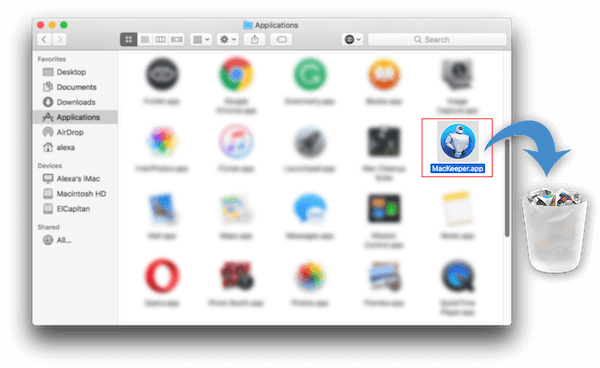
Βήμα 3. Κατάργηση MacKeeper από Mac
Μεταβείτε στο Finder και, στη συνέχεια, επιλέξτε Εφαρμογές. Όταν βλέπετε τον MacKeeper, πρέπει να το σύρετε στον Κάδο απορριμμάτων. Στη συνέχεια, μπορείτε να δείτε ένα αναδυόμενο παράθυρο για να απεγκαταστήσετε αυτό το λογισμικό. Απλά κάντε κλικ στο κουμπί Κατάργηση εγκατάστασης του MacKeeper για να καταργήσετε τον MacKeeper από τον υπολογιστή σας.
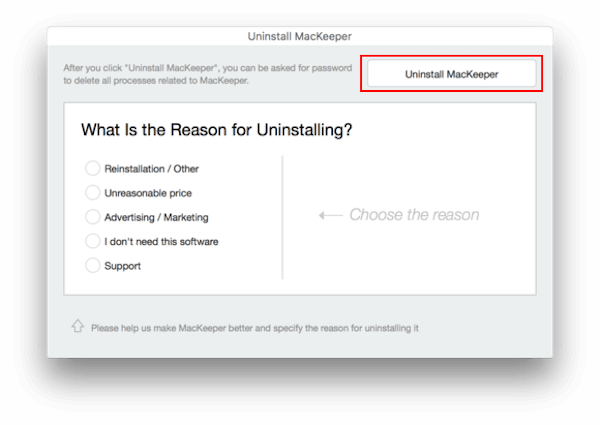
Βήμα 4. Διαγράψτε σχετικά αρχεία
Αφού αφαιρέσετε το MacKeeper στον Κάδο απορριμμάτων, θα πρέπει να διαγράψετε ορισμένα κρυμμένα αρχεία υπηρεσίας που σχετίζονται με το MacKeeper που απομένουν στο Mac σας. Για να μπορείτε να αφαιρέσετε εντελώς το Mackeeper από το Mac σας. Απλώς ανοίξτε το Finder και στη γραμμή μενού, κάντε κλικ στο Μετάβαση και, στη συνέχεια, Μετάβαση στο φάκελο. Στη συνέχεια, μπορείτε να πληκτρολογήσετε μια αναζήτηση που έχει αρχειοθετηθεί "το όνομα του υπολογιστή σας / Βιβλιοθήκη / και, στη συνέχεια, κάντε κλικ στο Μετάβαση. Τώρα μπορείτε να παραπέμψετε τα επόμενα αρχεία ή φακέλους που σας παραθέτουμε για να καταργήσετε εντελώς το Mackeeper από το Mac.
- • το όνομα του υπολογιστή σας / Βιβλιοθήκη / Caches / com.mackeeper.MacKeeper
- • το όνομα του υπολογιστή σας / Βιβλιοθήκη / Caches / com.mackeeper.MacKeeper.Helper
- • το όνομα του υπολογιστή σας / Βιβλιοθήκη / LaunchAgents / com.mackeeper.MacKeeper.Helper.plist
- • το όνομα του υπολογιστή σας / Βιβλιοθήκη / Υποστήριξη εφαρμογών / Βοηθός MacKeeper
- • το όνομα του υπολογιστή σας το όνομα του υπολογιστή σας / Βιβλιοθήκη / LaunchDaemons / com.mackeeper.MacKeeper.plugin.AntiTheft.daemon.plist
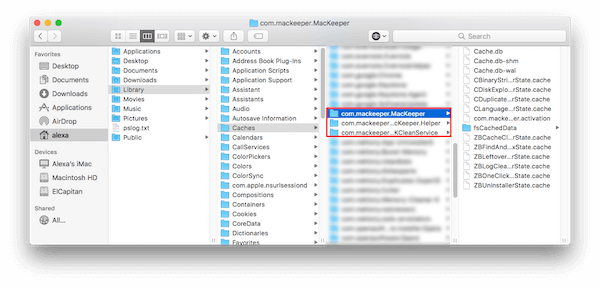
Mac Καθαριστικό - Το πιο επαγγελματικό εργαλείο διαχείρισης Mac
- Υποστηρίζει την κατάργηση των ανεπιθύμητων αρχείων, των μη απαραίτητων αρχείων, των μεγάλων / παλαιών αρχείων, την κατάργηση της εγκατάστασης εφαρμογών και την παρακολούθηση της απόδοσης του Mac σας με επαγγελματικό τρόπο.
- Αφαιρεί με ασφάλεια τα αρχεία ανεπιθύμητων και άχρηστα αρχεία Mac με ένα κλικ.
- Προεπισκοπήσεις αρχεία ανεπιθύμητης αλληλογραφίας, αρχεία που δεν χρειάζονται, παλιά αρχεία πριν από την εκκαθάριση.
- Φιλτράρετε το σαρωμένο αποτέλεσμα με το όνομα και τη σειρά κατά μέγεθος, ώρα, κ.λπ.
- Δωρεάν λήψη για να καθαρίσετε και να επιταχύνετε το Mac σας.
- Υποστηρίζει την παρακολούθηση της απόδοσης των Mac σας σε πολλαπλές όψεις.
Μέρος 2: Τι είναι ο MacKeeper
Το MacKeeper είναι ένα λογισμικό που διανέμεται από την Kromtech Alliance και διατίθεται στο εμπόριο για να σας βοηθήσει να ασφαλίσετε, να καθαρίσετε, να προστατεύσετε και να βελτιστοποιήσετε το λειτουργικό σας σύστημα Mac. Είναι πραγματικά ένα βοηθητικό πρόγραμμα που συνδυάζει δεκαέξι διαδικασίες που αποσκοπούν στη βελτιστοποίηση της λειτουργίας και της απόδοσης του Mac σας, έτσι ώστε να μπορείτε να απολαύσετε το Mac σας χωρίς προβλήματα. Το MacKeeper σας προσφέρει μια δοκιμή 30 ημερών του λογισμικού, αλλά μετά από αυτό πρέπει να πληρώσετε ένα μηνιαίο τέλος για να ξεκλειδώσετε την πλήρη λειτουργία αυτού του λογισμικού. Αλλά αυτό το λογισμικό έχει λάβει μικτές κριτικές. Εκτός από τις επαγγελματικές και ισχυρές λειτουργίες, έχει επίσης κάποια μειονεκτήματα, όπως τις μεθόδους μάρκετινγκ, τις διαφημίσεις και τον δύσκολο τρόπο απεγκατάστασης. Επιπλέον, ο MacKeeper χρησιμοποίησε αγωγή κατηγορίας για δράση, επειδή φέρεται να εξαπάτησε τους χρήστες να πληρώνουν για περιττές διορθώσεις. Αλλά η εταιρεία αρνήθηκε αυτό το πράγμα.

Μέρος 3: Πρέπει να το αγοράσετε ως MacKeep Alternative
Εάν δεν σας πειράζει η αρκετά επιθετική και εκτεταμένη διαφήμιση αυτού του λογισμικού, καθώς και πολύ δύσκολο και περίπλοκο να το αφαιρέσετε από το Mac σας, συνιστάται να κάνετε λήψη αυτού του λογισμικού στο Mac σας, για τις ισχυρές δυνατότητές του για να διατηρήσετε το σύστημά σας ασφαλές, καθαρίστε την προσωρινή μνήμη και τα ανεπιθύμητα αρχεία και θα σας βοηθήσουμε ελευθερώστε χώρο για το Mac σας. Είναι πραγματικά ένα από τα πιο συχνά χρησιμοποιούμενα προγράμματα καθαρισμού τρίτων που είναι εγκατεστημένο στο macOS 11. Αλλά αν δεν σας αρέσουν οι μέθοδοι μάρκετινγκ και το μίσος, οι διαφημίσεις εμφανίζονται σε υψηλή συχνότητα, δεν είναι καλή απόφαση για εσάς, αλλά αυτό το λογισμικό. Όπως μπορείτε να δείτε, υπάρχουν πολλοί χρήστες που λυπάται για τη λήψη τους επειδή δεν αντέχουν τα μειονεκτήματα αυτού του λογισμικού και ρωτούν πώς να αφαιρέσετε το MacKeeper. Μπορείτε επίσης να δοκιμάσετε τη δωρεάν δοκιμή αυτού του λογισμικού και στη συνέχεια να εξετάσετε προσεκτικά αυτήν την ερώτηση προτού αγοράσετε αυτό το λογισμικό.
Συμπέρασμα
Σε αυτό το άρθρο, θα σας διδάξουμε πώς να αφαιρέσετε λεπτομερώς το MacKeeper από το Mac. Εάν εξακολουθείτε να μην γνωρίζετε καθαρά το MacKeeper, μπορείτε επίσης να μάθετε μερικές πληροφορίες σχετικά με αυτό το λογισμικό σε αυτό το άρθρο. Σας δίνουμε επίσης συμβουλές σχετικά με το εάν το αγοράζετε ή όχι. Εάν έχετε οποιεσδήποτε ερωτήσεις σχετικά με τον τρόπο κατάργησης του MacKeeper ή άλλου, απλώς γράψτε τα σχόλια. Ελπίζω να μπορείτε να απολαύσετε.



 Αποκατάσταση στοιχείων iPhone
Αποκατάσταση στοιχείων iPhone Αποκατάσταση συστήματος iOS
Αποκατάσταση συστήματος iOS Δημιουργία αντιγράφων ασφαλείας και επαναφορά δεδομένων iOS
Δημιουργία αντιγράφων ασφαλείας και επαναφορά δεδομένων iOS iOS οθόνη εγγραφής
iOS οθόνη εγγραφής MobieTrans
MobieTrans Μεταφορά iPhone
Μεταφορά iPhone iPhone Γόμα
iPhone Γόμα Μεταφορά μέσω WhatsApp
Μεταφορά μέσω WhatsApp Ξεκλείδωμα iOS
Ξεκλείδωμα iOS Δωρεάν μετατροπέας HEIC
Δωρεάν μετατροπέας HEIC Αλλαγή τοποθεσίας iPhone
Αλλαγή τοποθεσίας iPhone Android Ανάκτηση Δεδομένων
Android Ανάκτηση Δεδομένων Διακεκομμένη εξαγωγή δεδομένων Android
Διακεκομμένη εξαγωγή δεδομένων Android Android Data Backup & Restore
Android Data Backup & Restore Μεταφορά τηλεφώνου
Μεταφορά τηλεφώνου Ανάκτηση δεδομένων
Ανάκτηση δεδομένων Blu-ray Player
Blu-ray Player Mac Καθαριστικό
Mac Καθαριστικό DVD Creator
DVD Creator Μετατροπέας PDF Ultimate
Μετατροπέας PDF Ultimate Επαναφορά κωδικού πρόσβασης των Windows
Επαναφορά κωδικού πρόσβασης των Windows Καθρέφτης τηλεφώνου
Καθρέφτης τηλεφώνου Video Converter Ultimate
Video Converter Ultimate Πρόγραμμα επεξεργασίας βίντεο
Πρόγραμμα επεξεργασίας βίντεο Εγγραφή οθόνης
Εγγραφή οθόνης PPT σε μετατροπέα βίντεο
PPT σε μετατροπέα βίντεο Συσκευή προβολής διαφανειών
Συσκευή προβολής διαφανειών Δωρεάν μετατροπέα βίντεο
Δωρεάν μετατροπέα βίντεο Δωρεάν οθόνη εγγραφής
Δωρεάν οθόνη εγγραφής Δωρεάν μετατροπέας HEIC
Δωρεάν μετατροπέας HEIC Δωρεάν συμπιεστής βίντεο
Δωρεάν συμπιεστής βίντεο Δωρεάν συμπιεστής PDF
Δωρεάν συμπιεστής PDF Δωρεάν μετατροπέας ήχου
Δωρεάν μετατροπέας ήχου Δωρεάν συσκευή εγγραφής ήχου
Δωρεάν συσκευή εγγραφής ήχου Ελεύθερος σύνδεσμος βίντεο
Ελεύθερος σύνδεσμος βίντεο Δωρεάν συμπιεστής εικόνας
Δωρεάν συμπιεστής εικόνας Δωρεάν γόμα φόντου
Δωρεάν γόμα φόντου Δωρεάν εικόνα Upscaler
Δωρεάν εικόνα Upscaler Δωρεάν αφαίρεση υδατογραφήματος
Δωρεάν αφαίρεση υδατογραφήματος Κλείδωμα οθόνης iPhone
Κλείδωμα οθόνης iPhone Παιχνίδι Cube παζλ
Παιχνίδι Cube παζλ